Systeemvereisten en vereisten voor Verpakking
Voordat u Verpakken gaat gebruiken om systeemeigen mobiele apps te maken van uw Power Apps-canvas-apps, moet u ervoor zorgen dat uw systeem voldoet aan de volgende vereisten en voorwaarden.
In de volgende lijst wordt uitgelegd wat u nodig hebt voordat u de verpakkingsfunctie kunt gaan gebruiken om een of meer canvas-apps als een mobiel app-pakket te publiceren.
Software- en apparaatvereisten
- Mac-apparaat voor handmatige code-ondertekening met iOS
- Windows-pc voor handmatige code-ondertekening met Android
- De verpakte mobiele app uitvoeren:
- Android-apparaat met versie 10 of hoger
- iOS-apparaat met versie 14 of hoger
Opmerking
Het ontwikkelen van apps voor het iOS-platform vereist een account bij het Apple-ontwikkelaarsprogramma.
Machtigingen en toegangsvereisten
U hebt toegang tot het volgende nodig:
- Een of meer canvas-apps om het verpakkingsproject te bouwen.
- Microsoft App Center om nieuwe organisaties en apps toe te voegen. Deze moeten zich in dezelfde omgeving bevinden als uw Azure-portal en Power Apps.
- Azure-portal om app-registratie aan te maken en uw app te registreren. Deze moet zich in dezelfde omgeving bevinden als uw Power Apps.
Een Azure-beheerder moet u toegang verlenen om de specifieke wrap-app te gebruiken. Meer informatie: API-machtigingen.
Deze functie vereist dat de apps deel uitmaken van een beheerde of niet-beheerde oplossing. Als uw apps nog geen deel uitmaken van een oplossing, voegt u ze toe aan een bestaande of nieuwe oplossing. Meer informatie: Een canvas-app maken in een oplossing.
U hebt een Azure Key Vault nodig om het automatische aanmeldproces via de wizard Verpakken uit te voeren. Zorg ervoor dat uw Azure-sleutelkluis zich in het standaardabonnement van uw tenant bevindt. Als dat niet het geval is, maak er dan een aan met uw standaardabonnement. Meer informatie: Een Azure Key Vault maken voor Verpakking in Power Apps.
Notitie
Deze stap is verplicht vanaf 31 maart 2025.
Controleer welke beleidsregels voor uw toepassing zijn ingeschakeld. Meer informatie: Sjablonen voor Voorwaardelijk toegangsbeleid
Als multifactorauthenticatie (MFA) is ingeschakeld, zorg er dan voor dat MFA is ingeschakeld voor de accounts waarmee u zich wilt aanmelden. U kunt ook het beleid voor voorwaardelijke toegang uitschakelen.
Er zijn twee soorten aanmeldprocessen in Verpakking:
- Handmatige code-ondertekening voor Android en iOS: dit wordt aanbevolen. Als u een pakket voor een mobiele app maakt voor het Android-platform en u van plan bent om er handmatig codeondertekening op toe te passen, zorg er dan voor dat u sleutels genereert en vervolgens handtekeninghash genereert voordat u begint. U hebt de gegenereerde handtekeninghash nodig om de omleidings-URI te configureren. Meer informatie: Handmatige code-aanmelding voor Android.
- Automatisch ondertekenen met behulp van de wizard Verpakken: Dit houdt in dat u een Azure Key Vault moet maken. Meer informatie: Een Azure Key Vault maken voor Verpakking in Power Apps.
Canvas-app toevoegen aan oplossing
De verpakkingsfunctie voor Power Apps vereist dat de apps deel uitmaken van een oplossing. Als uw canvas-apps nog niet deel uitmaken van een oplossing, voegt u ze toe aan een bestaande of nieuwe oplossing. Selecteer Oplossingen in het linkernavigatiedeelvenster. Als het item zich niet in het deelvenster van het zijpaneel bevindt, selecteert u …Meer en selecteert u vervolgens het gewenste item. Selecteer een oplossing en selecteer vervolgens Bewerken.
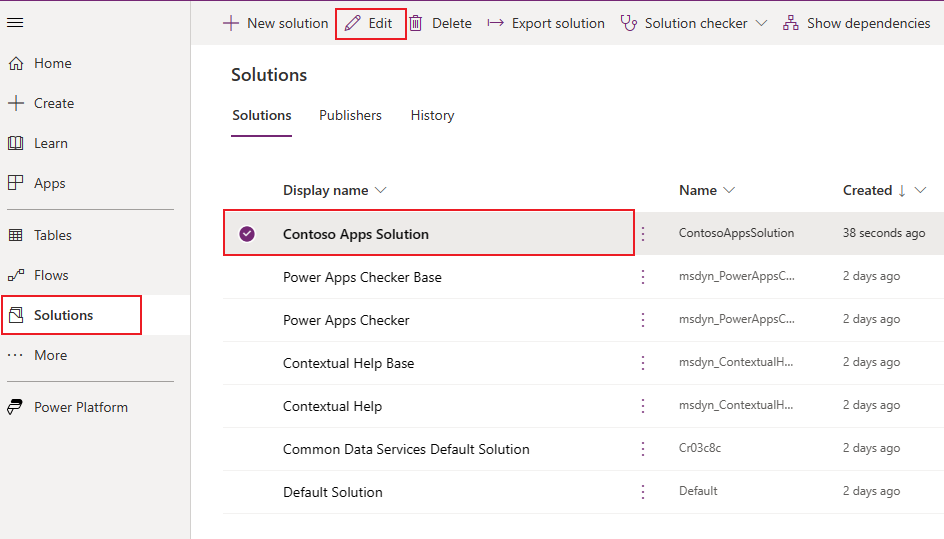
Kies de optie + Bestaande toevoegen in het hoofdmenu en selecteer App > Canvas-app in de vervolgkeuzelijst.
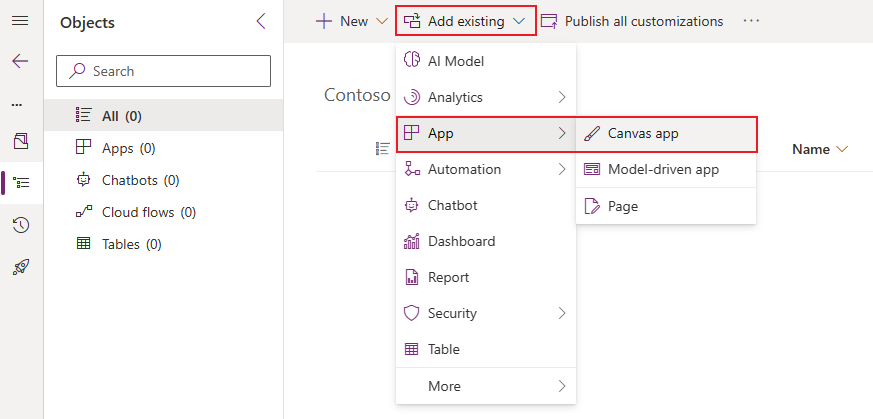
Selecteer het tabblad Buiten Dataverse en kies uw app uit de lijst. Druk op de knop Toevoegen om deze app aan een oplossing toe te voegen.
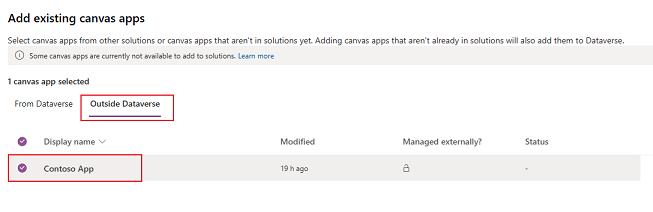
Meer informatie: Een app toevoegen aan een oplossing
Volgende stappen
De verpakkingswizard gebruiken om uw mobiele app te bouwen